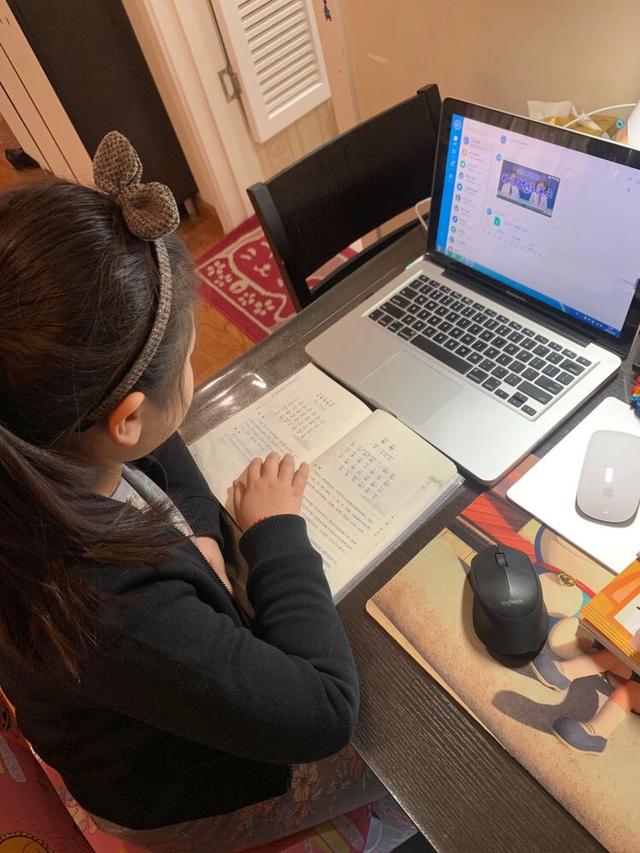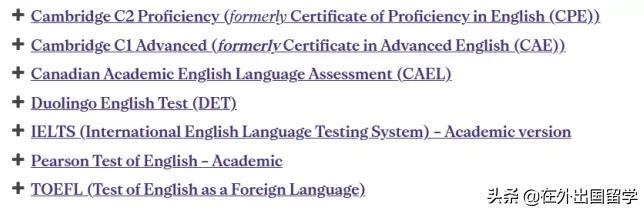ppt教程基本操作图表(那些看起来很高级的PPT图表)
嗨,各位木友们好呀,我是小木。
PPT比Word、Excel强大的地方就在于——PPT是一款可视化工具,它能用图形或图片,表达出用文字表达不出的神奇概念。
我举几个例子,比如:


除此之外,PPT可视化的展示信息的方式,也比Word或Excel都要美观很多!
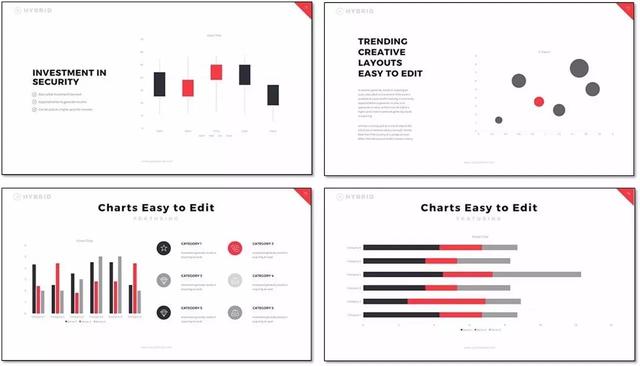

哪怕你只是在PPT中插入一个简单到不行的图表,也会比一个只有文字或是数字的页面要好看得多:


因为在老板眼里,文字没有PPT图表复杂,复杂就意味着用心,用心就意味着有前途,有前途的话把女儿嫁给你都可以!
综上,做图表=娶老婆!
所以,木哥今天就教教大家如何娶老婆…啊呸,如何制作出精美的图表!
简单模式:直接下载图表素材大部分看起来很高级、复杂的PPT图表,其实根本不用你自己做,直接到网上下载就可以!
作为一名老司机,木哥在这里给大家推荐几个图表素材质量比较高的地方:
1)优品PPT:ypppt.com
明人不说暗话,“优品PPT”这个网站的素材质量就跟它的名字一样优秀!

2)officeplus:officeplus.cn
“officeplus”是微软官方的素材网站!大家可以感受一下来自官方的素材凝视…

3)iSlide插件:islide.cc
【iSlide】是一个PPT插件,需要上官网下载并安装到PPT上。

安装完毕以后打开【图示库】跟【图表库】,你会惊讶地发现:自己找到了当前互联网上PPT素材资源最丰富的地方,没有之一…

你可以看到免费的图表资源有近500个,而收费的会员资源超过了可怕的8000个…

如果你觉得自己肾功能比较好,头发比较多,未来十年内也没有长痔疮的可能性,那么你可以考虑尝试一下困难模式:自己做图表。
1)信息图表工具
PPT 2007或以上版本,均自带了一个信息图表制作工具:【SmartArt】

点击【插入】-【SmartArt】,随便插入一个图表,你会惊讶地发现…
无论哪个图表都丑得一批…

当然,俗话说得好,“每个胖子都是潜力股”。
稍微给这些图表换个颜色,换个形状,情况就又不一样了:
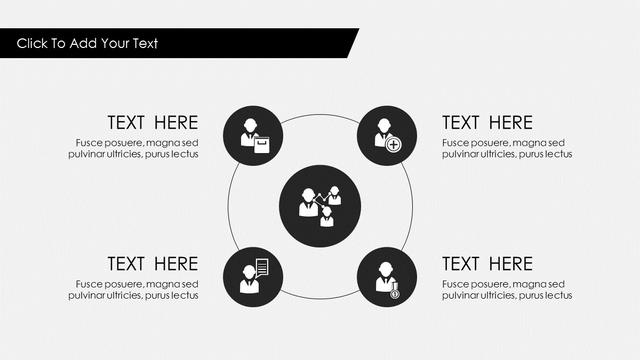

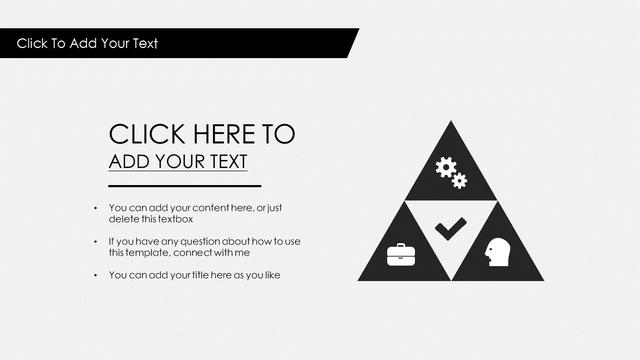

啥?嫌美化这些图表太复杂?
不慌,只要你懂得如何在PPT中插入形状跟线条,那么你也可以做出下面这些小而美的手工图表:



相信我,坚持练习,用不了多久,你就能成为肾虚兼秃顶的PPT大神!
2)数据图表工具
PPT自带的【数据图表】制作工具,可以在【插入】-【图表】中找到:

这个工具里包括的数据图表,类型肥肠丰富,从常用的柱形图到没什么卵用的世界地图,应有尽有:

不过缺点还是那么明显:依旧丑得一批。

当然,删掉多余的元素,美化一下配色,还是稍微能看一下下的:

虽然比不上诸如 officeplus、islide 里的那些妖艳贱货,但演示时关了灯都一样了…
既然选择了困难模式,大家就凑和一下好了…
好了,现在咱们来总结一下今日份的骚话。
想在PPT中制作出精美的图表,有以下两种方式:
一、去优品PPT、officeplus、islide等地方直接下载。
二、手工制作,或是利用PPT自带的SmartArt、数据图表工具制作。
再贱…
文末福利充值islide的年会员时,输入木友专属优惠码【6wrzgk】,可获得额外3个月会员资格。
即,充值一年会员,可获得15个月的会员资格!

本文由公众号“跟我学个P”首发。
点击了解更多,加入小木的PPT学习社群!
,免责声明:本文仅代表文章作者的个人观点,与本站无关。其原创性、真实性以及文中陈述文字和内容未经本站证实,对本文以及其中全部或者部分内容文字的真实性、完整性和原创性本站不作任何保证或承诺,请读者仅作参考,并自行核实相关内容。文章投诉邮箱:anhduc.ph@yahoo.com